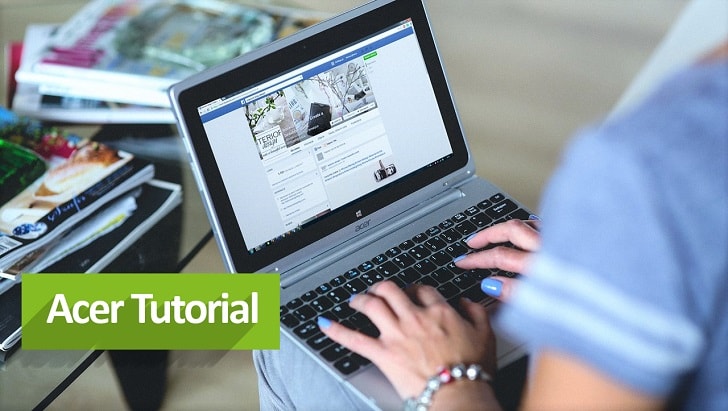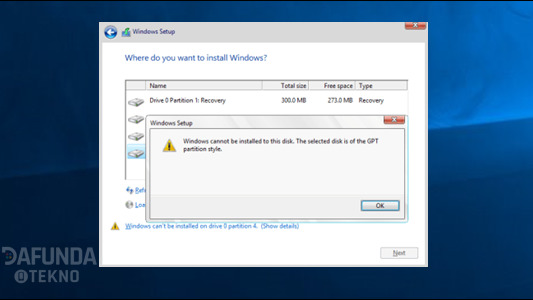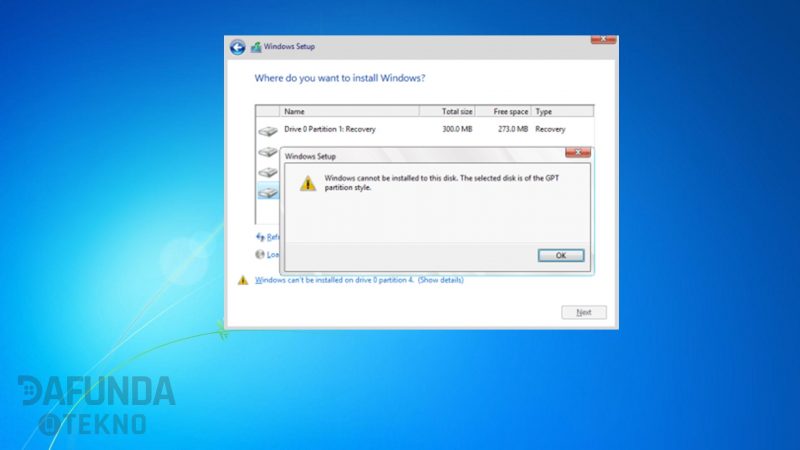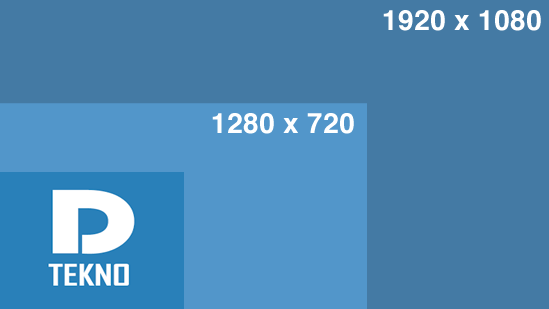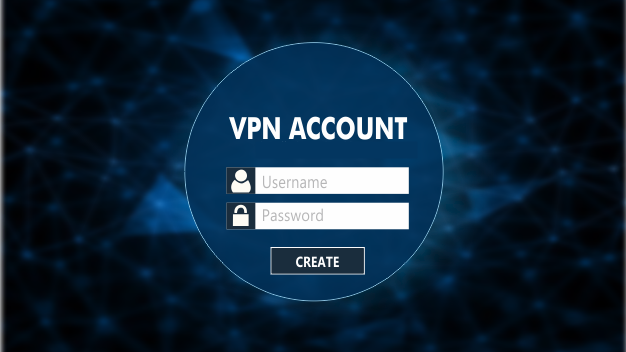Jika sebelumnya Dafunda Tekno sudah membahas cara buat barcode batang di laptop dengan menggunakan aplikasi Excel, nah kali ini Dafunda Tekno akan membahas cara membuat barcode batang di laptop dengan menggunakan aplikasi CorelDraw X5.
Barcode atau kode barang adalah sebuah susunan garis vertikal berwarna hitam putih yang berdiri sejajar dengan ketebalan yang berbeda. Jika dilihat memang sederhana, namun barcode sangatlah berguna bagi sebuah toko.
Barcode pada barang berfungsi sebagai penyimpanan data-data spesifik seperti kode produksi, lingkaran konsentris, tanggal kadaluwarsa, nomor identitas dan lain sebagainya.
Barcode bisa kamu temukan di berbagai jenis barang seperti pada buku perpustakaan, barang yang tersebar di toko, tiket pesawat dan lain-lain.
Cara Membuat Barcode di Laptop dengan Menggunakan CorelDraw X5
Waktu yang dibutuhkan: 5 menit
Nah untuk pertama kali ini yang Dafunda Tekno bagikan ini adalah tutorial cara membuat barcode barang dengan CorelDRAW. CorelDRAW merupakan aplikasi edit gambar terbaik yang sudah menyediakan fitur untuk membuat barcode.
- Download aplikasi CorelDRAW
Bagi yang belum punya aplikasi CorelDRAW, kamu bisa download melalui link atau tautan ini.
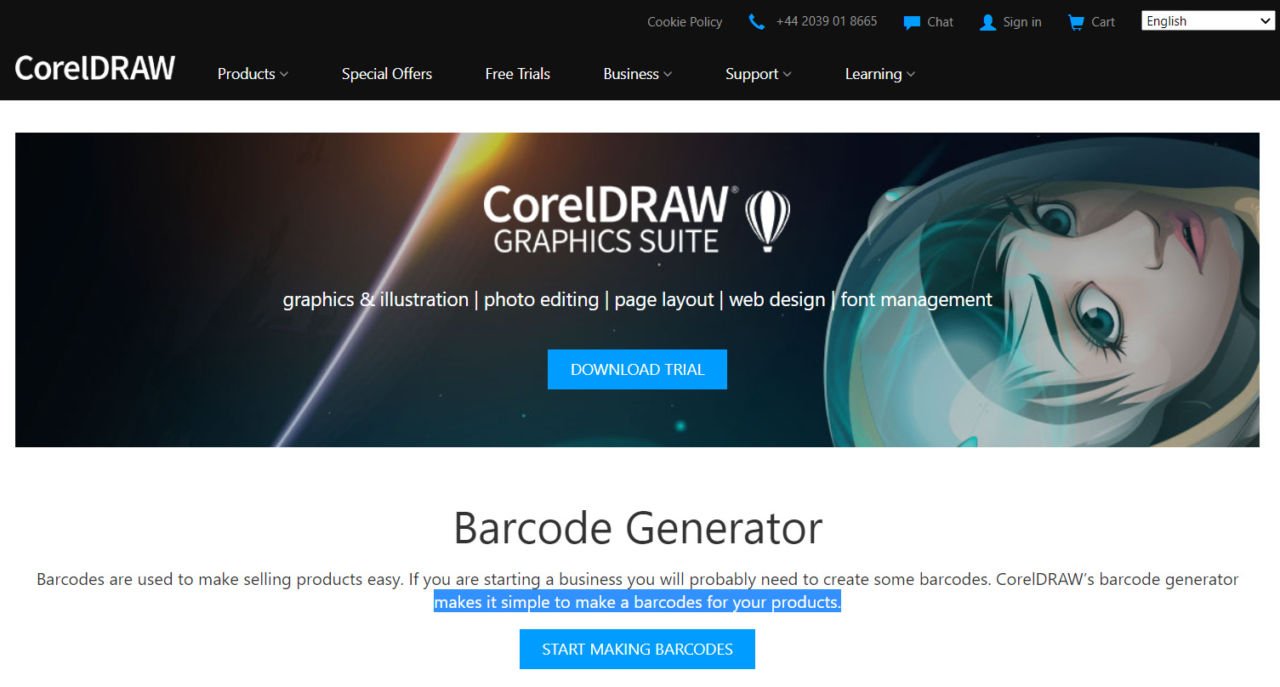
- Buka aplikasi CorelDRAW di PC/laptop
Jika sudah di download aplikasi melalui link di atas, sekarang buka aplikasi CorelDRAW di PC/laptop kamu.
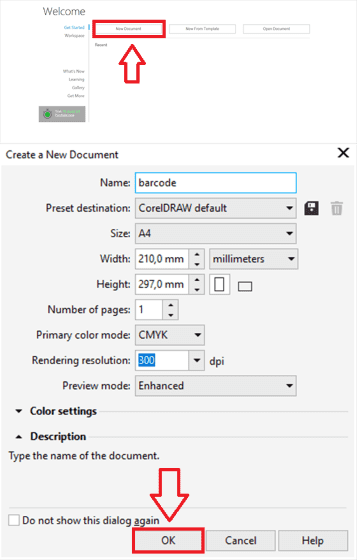
- Pilih menu Object
Pada menu Object yang berada di bagian layar paling atas, pilih Insert Barcode.
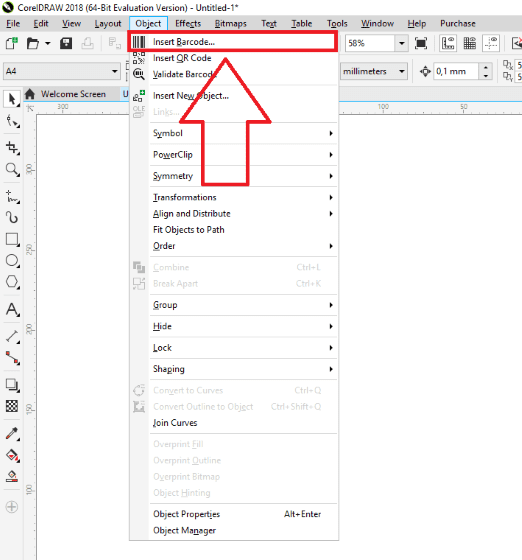
- Memilih tipe barcode
Nah di sini Dafunda Tekno menggunakan tipe UPC(A). Kemudian masukkan nomor barcodemu dan klik Next.
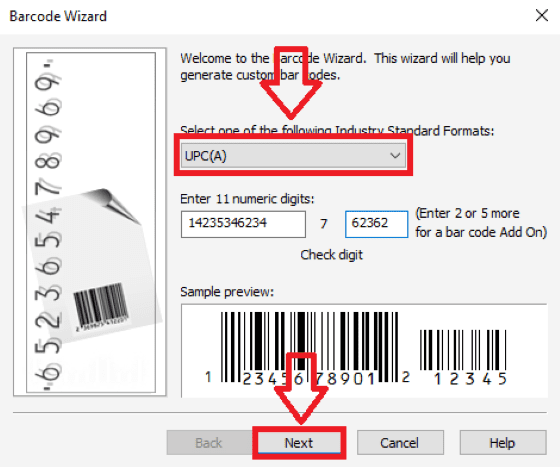
- Mengatur format barcode
Kamu di sini bisa mengatur formatnya seperti resolusi hingga besar barcode, klik Next untuk melanjutkan ke halaman format tulisan di barcode. Jika sudak klik Finish.
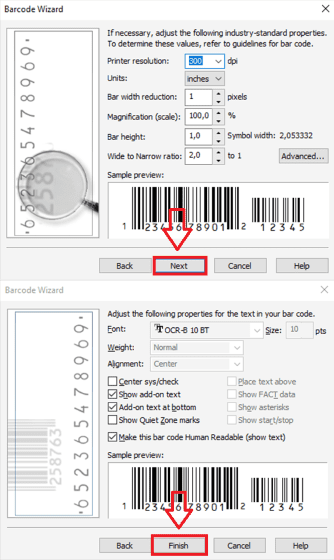
- Tampilan hasil barcode yang dibuat dengan CorelDRAW
Nah hasil barcode bakal terlihat seperti di bawah ini. Kamu bisa menyimpan ke dalam format pdf, atau langsung diprint.
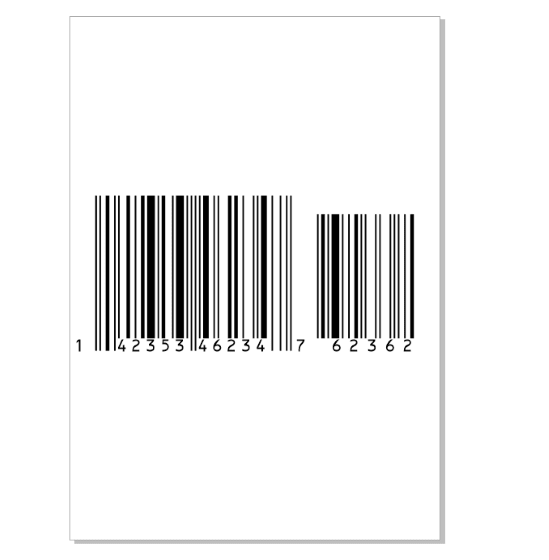
Itulah cara membuat barcode di laptop dengan menggunakan aplikasi CorelDraw X5 yang sangat mudah. Jika kamu punya pertanyaan seputar tutorial ini, silahkan melalui kolom komentar dibawah ini ya guys!